Krop ist ein einfaches und leichtgewichtiges grafisches Tool zum Zuschneiden von PDF-Dateien . Krop wurde unter GPLv3+ veröffentlicht und ist eine kostenlose Open-Source-Software. Dieses Tutorial zeigt Ihnen, wie Sie Krop auf Debian 8, Ubuntu 16.04, Ubuntu 16.10 installieren.
Eigenschaften von Krop:
- Die Möglichkeit, Seiten in Unterseiten aufzuteilen, um sie an die begrenzte Bildschirmgröße von Geräten wie eReadern anzupassen
- Automatische Auswahl über die Schaltfläche Beschnittränder.
- Sie können Ihren Zuschnitt auf alle Seiten, gerade/ungerade Seite oder eine einzelne Seite anwenden. Seitenausnahme wird ebenfalls unterstützt.
Die neueste stabile Version krop 0.4.11, die krop sowohl mit Python 2 als auch mit Python 3 kompatibel macht, wurde am 20. August 2016 veröffentlicht.
So installieren Sie Krop 0.4.11 auf Debian 8/Ubuntu 16.04/16.10
Krop ist nicht im Repository verfügbar, wir können das Debian-Paket von der offiziellen Website herunterladen und es dann mit dpkg installieren .
Öffnen Sie zunächst ein Terminalfenster und laden Sie das Debian-Paket mit dem folgenden Befehl herunter:
wget http://arminstraub.com/downloads/krop/krop_0.4.11-1_all.deb
Installieren Sie dann die Abhängigkeiten.
sudo apt install python-poppler-qt4 python-pypdf2
Verwenden Sie dpkg um das lokale Deb-Paket zu installieren.
sudo dpkg -i krop_0.4.11-1_all.deb
Sie können auch gdebi verwenden um Abhängigkeiten automatisch zu handhaben.
sudo apt install gdebi sudo gdebi krop_0.4.11-1_all.deb
Nach der Installation kann Krop über Unity Dash oder Ihren bevorzugten Anwendungsstarter gestartet werden.
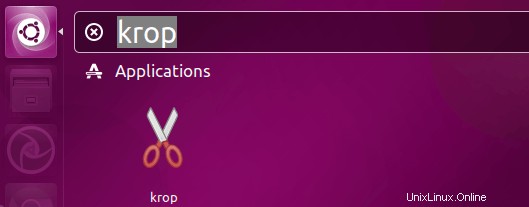
Oder vom Terminal:
krop
Beschnittränder
Wenn Sie auf die Schaltfläche „Ränder trimmen“ klicken, werden die Ränder automatisch eingestellt. Mit der Maus anpassen.
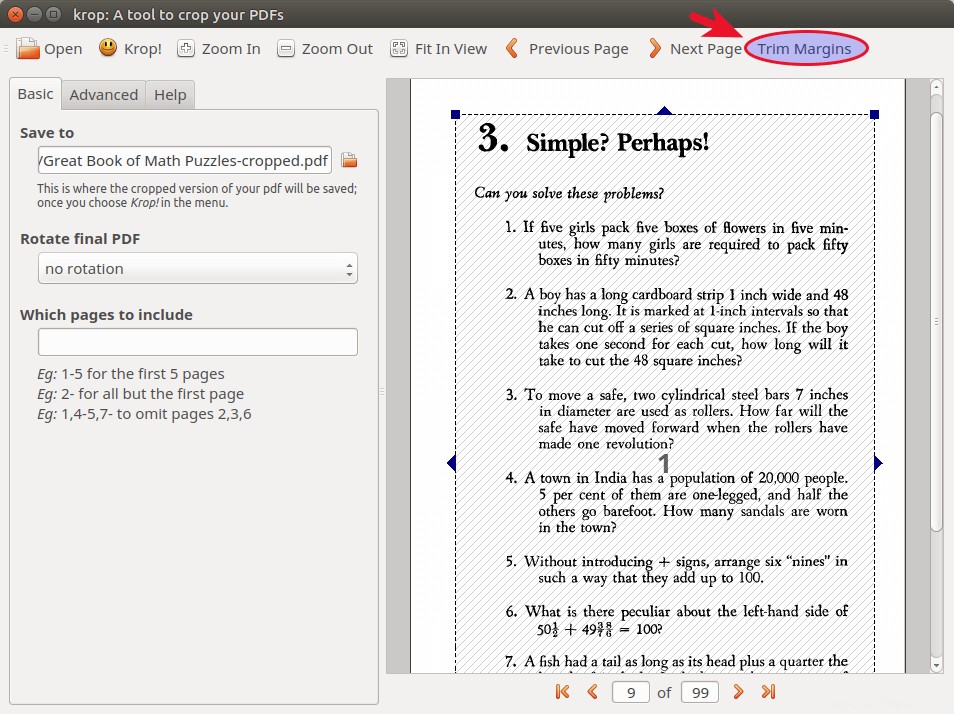
Erweiterte Optionen
Krop wendet Ihre Auswahl standardmäßig auf alle Seiten an. Auf der Registerkarte „Erweitert“ können Sie auswählen, für welche Seiten Ihre Auswahl gelten soll. Sie können Ihr Gerät auch aus einer Dropdown-Liste auswählen. Auch Seitenränder können hier eingestellt werden.
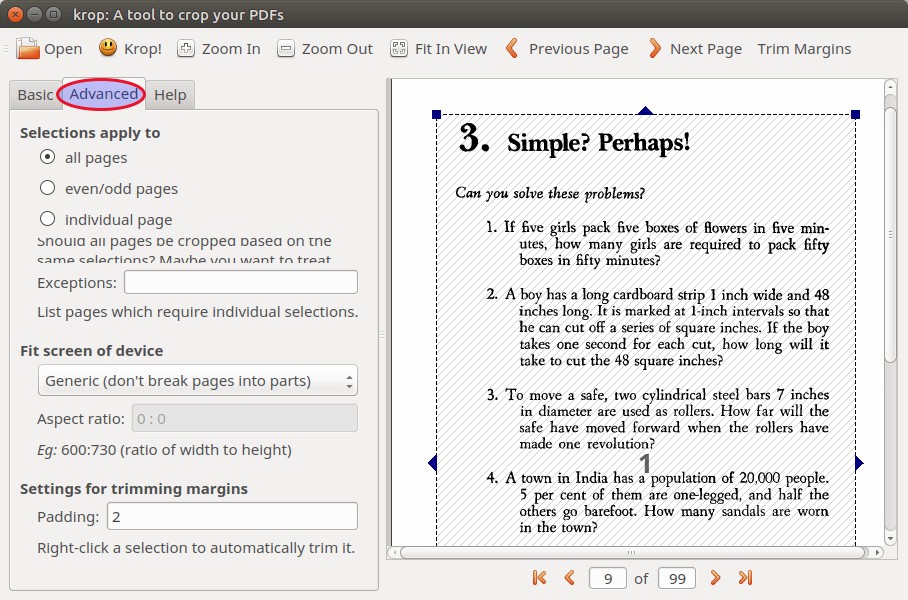
Wenn Ihre Vorbereitung abgeschlossen ist, schlagen Sie den Krop! Schaltfläche.
Empfohlene Lektüre:PDFSam:Ein ausgezeichnetes PDF-Split-and-Merge-Tool für Linux
Das ist es! Ich hoffe, dieses winzige PDF-Zuschneidewerkzeug ist hilfreich. Und wie immer, wenn Sie diesen Beitrag nützlich fanden, abonnieren Sie unseren kostenlosen Newsletter oder folgen Sie uns auf Google+, Twitter oder liken Sie unsere Facebook-Seite. Vielen Dank für Ihren Besuch!